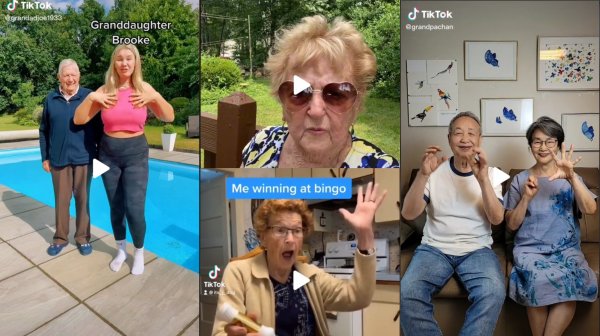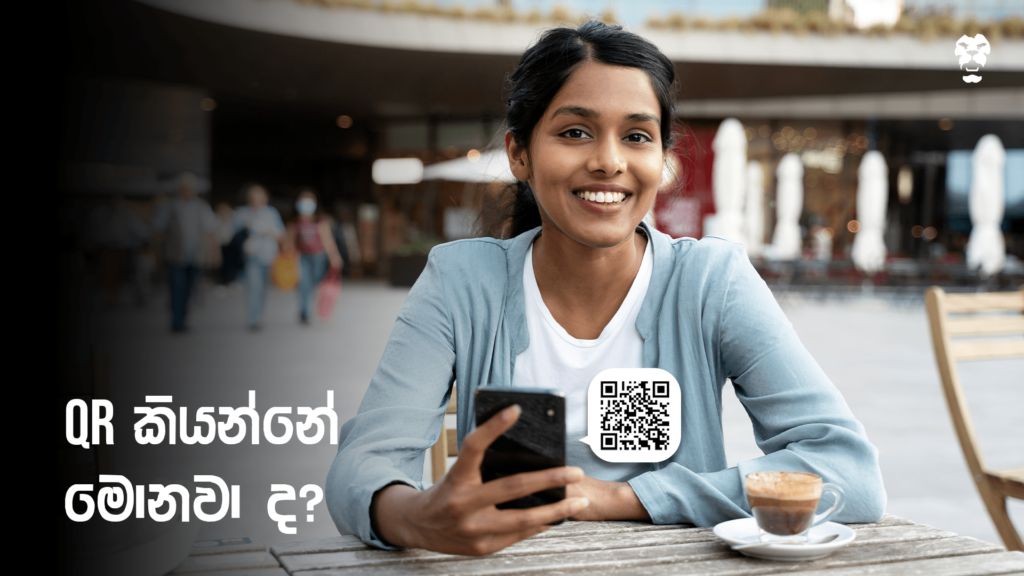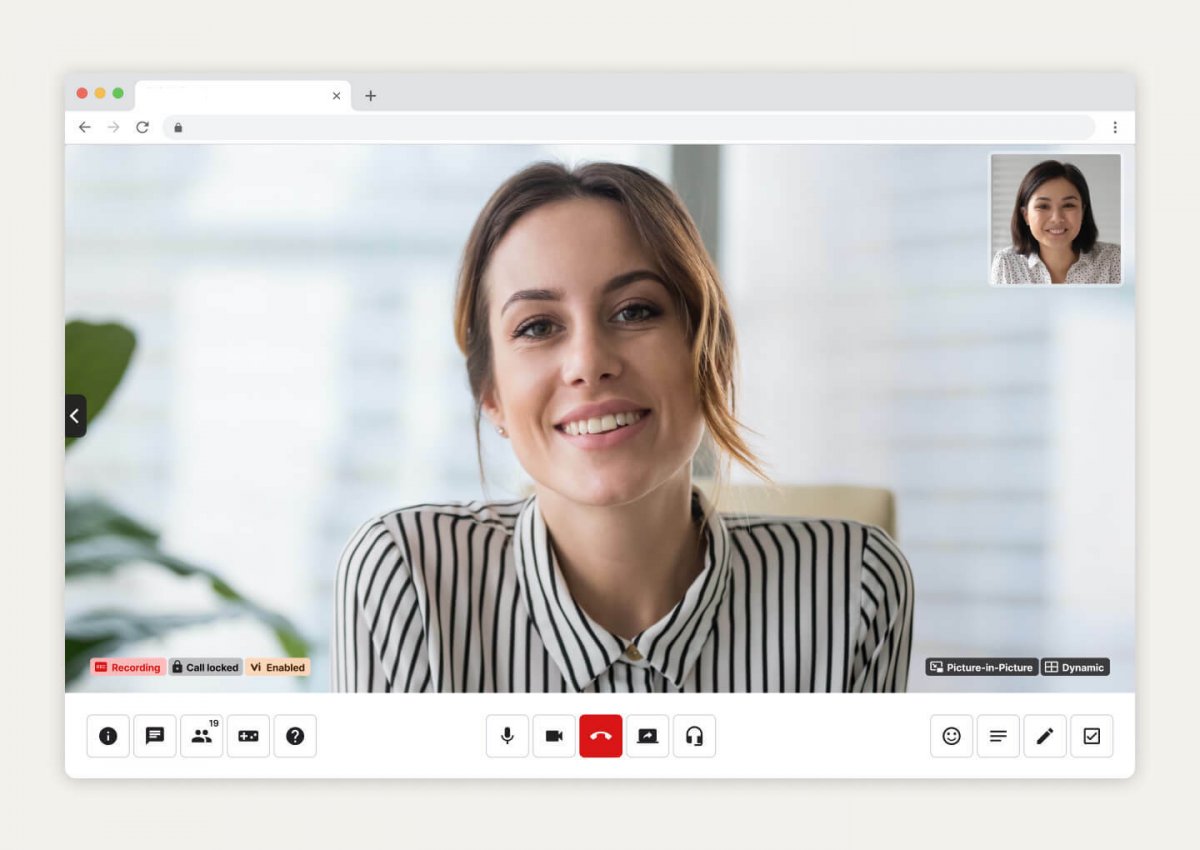
ගෙදර ඉඳන් වැඩ කරද්දී ඔෆිස් එකේ Meetingsවලට සහභාගී වෙද්දී ඔබේ පෙනුම හොඳට පවත්වා ගන්නටත්, අනෙක් පස සිටින අයට ඔබ නිසා ඇතිවන බාධා අවම කරගන්නටත් පෙර සූදානමක් තිබිය යුතු වෙනවා. ඒ සඳහා ඔබට කළ හැකි දේවල් කිහිපයක් ගැනයි මේ ලිපිය.
නිවසේ සිට රැකියාව කරද්දී වීඩියෝ රැස්වීම්වලට නිරන්තරයෙන් සහභාගී වෙන්නට සිදු වෙනවා. ඒ වගේම, ඒවාට පෙර සූදානමකින් තොරව එකතු වන අයගෙන් අන් අයට බොහෝ බාධා එල්ල වෙනවා. මේ නිසා ආයතනයේ වේලාව නාස්ති වන අතර, රැස්වීමේ වේලාව දිගු වීමෙන් සහභාගී වන අයට එයට ඇති උනන්දුවත් නැති වෙනවා. ඉතින් මෙය වලක්වා ගන්නට ඔබට කළ හැකි දේවල් කිහිපයක් මෙසේ යි.
ඇඳුම් පැළඳුම්
වීඩියෝ කෝල් එකකට ඇඳුම් තෝරා ගනිද්දී වඩාත් ම සැලකිලිමත් විය යුත්තේ ආලෝකය විසිරී යන ආකාරය පිළිබඳව යි. නිවසේ සිට ගන්නා ඇමතුම්වලදී ඔෆිස් එකේ තරම් ටයි-කෝට් අවශ්ය නොවන නිසා ඔබට රිසි නමුත් අවස්ථාවට සුදුසු තෝරා ගැනීමක් කරන්නට අවකාශ තිබෙනවා.
චාම් වර්ණ, ළා පැහැයට හුරු නිල් හෝ කොළ පැහැති ඇඳුම් මෙගා පික්සල් ප්රමාණය අඩු පරිගණක කැමරා සඳහා වඩාත් සුදුසු වෙනවා. රතු, නියොන් වර්ණ වැනි දීප්තිමත් බව වැඩි ඇඳුම් නිසා light balance වීමේ දී (බාහිර ආලෝකයක් නැති විට) ඔබේ මුහුණ අඳුරු ස්වභාවයක් ගන්නවා. ඒ වගේ ම අඳුරු පැහැය වැඩි හෝ කළු පාට ඇඳුම් නිසා ද මුහුණ සහ අත් පමණ ඉක්මවා කැපී පෙනෙන්නට ඉඩ තිබෙනවා.
අනෙක් පස සිටින අයට ලැබෙන්නේ 2D දර්ශනයක් නිසා සමේ වර්ණයට හෝ පසුපස බිත්තියේ වර්ණයට සමාන ඇඳුම් ඇන්දාම ඔවුන්ට පෙනෙන්නේ අපේ හිස පාවෙනවා වගේයි. විවිධ මුද්රිත රටා, ඉරි, චිත්ර වැනි දෑ නිසා ද ආලෝකය නිසි පරිදි විහිදී යන්නේත් නැහැ.
දිළිසෙන ගල් ඇල්ලූ කරාබු, මුදු ආදිය නිසා ඔබ ඉදිරියේ ඇති ආලෝකය නැවත කැමරාවට පරාවර්තනය විය හැකි යි. වළලු වැනි ශබ්ද නැඟෙන පැළඳුම් නිසා (ඔබ කතා නොකරන අවස්ථාවලදී පවා) අන් අයට එය අවධානය පවත්වා ගන්නට බාධාවක් වෙනවා. ඒ මයික් එකෙන් එවන් ශබ්ද වඩාත් හොඳින් ග්රහණය කරගන්නා නිසායි.

මුහුණට ආලෝකය සපයන්න
ඔබ පරිගණකය තබා ගෙන වාඩි විය යුතු ස්ථානය තීරණය වෙන්නේ මුහුණට ආලෝකය වැටෙන ප්රමාණය අනුවයි. සාමාන්යයෙන් පරිගණකය භාවිතා කරද්දී ඇසේ සෞඛ්යය තකා පසුපස ආලෝක ප්රභව ඉවත් කළ යුතු නමුත් වීඩියෝ කෝල්වලදී එය මඳකට අමතක කරන්නට සිදු වෙනවා.
ඔබ ඉදිරියේ ඇති ජනේලය හැර හොඳින් ස්වභාවික ආලෝකය ලැබෙන්නට ඉඩ හරින්න. එම ආලෝකය ඍජුව පතිත වෙනවාට වඩා අංශක 45ක පමණ කෝණයකින් ලැබෙනවා නම් හොඳ පෙනුමක් වගේම, ඔබේ ඇසට ඇතිවන විඩාවත් මඟහරවා ගන්නට පුළුවන්. ස්ටුඩියෝ එකේ දී ඡායාරූප ගනිද්දීත් මේ අංශක 45 උපක්රමය භාවිත කරනවා ඔබ දැක ඇති.
එවන් පහසුකමක් නැති අවස්ථාවක ස්ක්රීන් එකත් ආලෝක ප්රභවයක් ලෙස භාවිත කළ හැකි යි. ඒ සඳහා ලැප්ටොප්/ෆෝන් එකේ Brightness වැඩි කරන්න. එය අවස්ථානුකූල විකල්පයක් නමුත් ඔබේ මුහුණට හොඳ පෙනුමක් නම් එක් කරන්නේ නැහැ. ඔබ කණ්ණාඩි පළඳින කෙනෙක් නම්, අනෙක් පස සිටින අයට කණ්ණාඩියෙන් ඔබේ තිරය නැවත පෙනෙන්නට පටන් ගැනීම ගැටලුවක් විය හැකි යි.
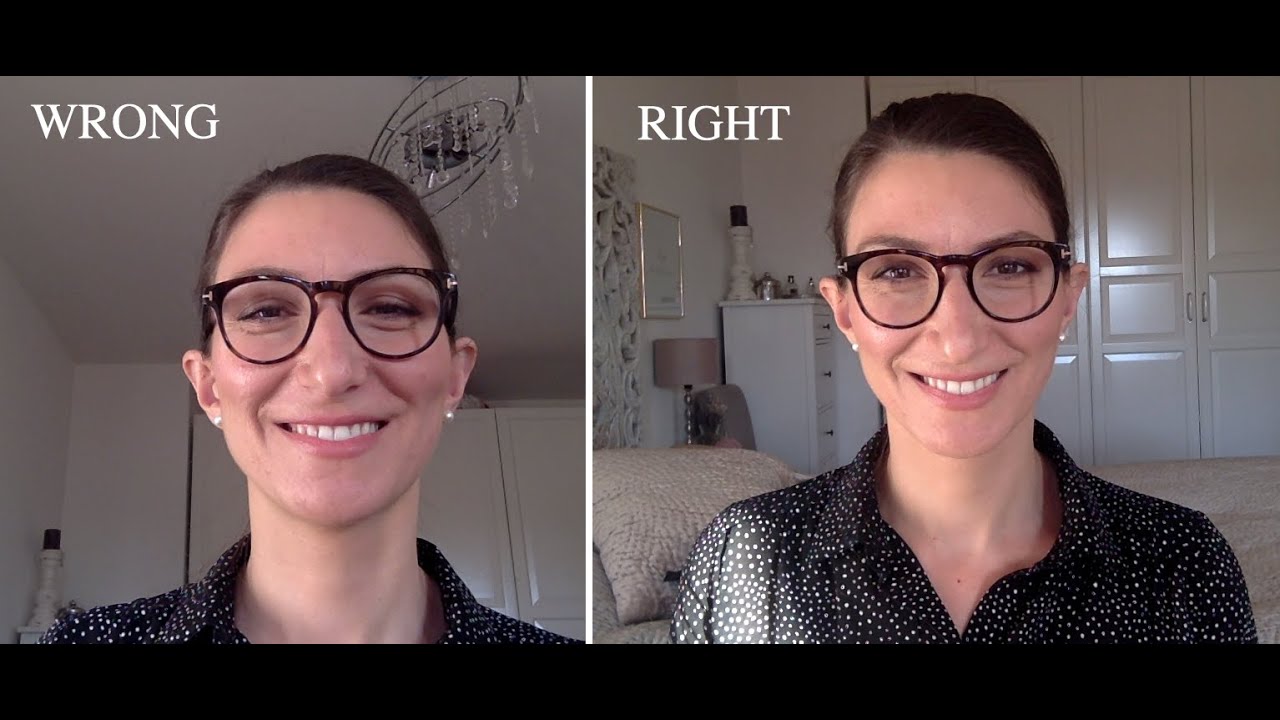
කැමරාව ඇස මට්ටමේ තබා ගන්න
කෝල් එකේ දි අපේ පෙනුම හොඳින් පවත්වා ගන්න කැමරාවේ කෝණය වැදගත් වෙනවා. ලැප්ටොප් හෝ ෆෝන්වලින් Meetingsවලට එකතු වෙන ගොඩක් අයගේ කැමරාව ඉතා පහළින් තිබෙන නිසා නාස් පුඩු සහ බෙල්ල හැකිලී මහත බවක් (double chin) පෙනෙන්නට ගන්නවා. මොනිටරයකට බාහිර කැමරාවක් (USB Camera) සවි කළ අයගේ එය ඉතා ඉහළින් තිබෙන නිසා හිස් මුදුන වැඩිපුර පෙනෙන්නට ගන්නවා.
පරිගණක භාවිතයේ දී අක්ෂි සෞඛ්යයට දෙන උපදෙසක් තමයි, තිරයේ ඉහළ දාරය ඇස් මට්ටමේ පවත්වා ගන්න කියන එක. ඒ උපදෙස පිළිපදිද්දී ලැප්ටොප්වල ඒ ඉහළ දාරයේ කැමරාව තිබෙන නිසා ඔබේ වීඩියෝ කෝල්වල පෙනුමත් හොඳ වෙනවා. ලැප්ටොප් එකේ උස හදාගන්න පොත් කිහිපයක් මත එය තැබිය හැකි යි. නමුත් එහිදී ලැප්ටොප්වල යට මුහුණතේ ඇති හුළං කවුළු නොවැසෙන බවට වග බලා ගන්න.
ෆෝන් එකෙන් එකතු වෙනවා නම්, එය අතේ දුරින් මේසයක් මත තබන්න. පොත් වැනි යමකින් උස සකසා, බිත්තියකට හේත්තු කරන්න. ඒ වගේම, එතන හොඳට සිග්නල් තියෙන තැනක් ද කියන එකත් සැලකිලිමත් විය යුතු යි.
සෞම්ය පසුබිමක්
වීඩියෝ එකේ පසුතලය අනෙක් අයගේ අවධානය බිඳෙන ආකාරයේ හෝ රැකියාවට නුසුදුසු ආකාරයේ නම් කලින් ම එය සැලසුම් කර තිබීම වඩාත් හොඳ යි. ඒ වගේම, පසුපස ජනේලයක් වැනි යමකින් බාහිර ආලෝකය පැමිණෙනවා නම් ඔබ එම පසුබිමින් ඉවත් විය යුතු යි. නැත්නම්, ඔබේ මුහුණ කැමරාවට අපැහැදිලි වෙනවා.
ඕනෑම කෙනකුට මේ ගැටලුව ඇති විය හැකි නිසා ම බොහෝ වීඩියෝ කෝල් සේවා දැන් virtual background පහසුකම සලසා තිබෙනවා. එය භාවිතයෙන් ඔබට සුදුසු background එකක් යොදා ගත හැකි යි.
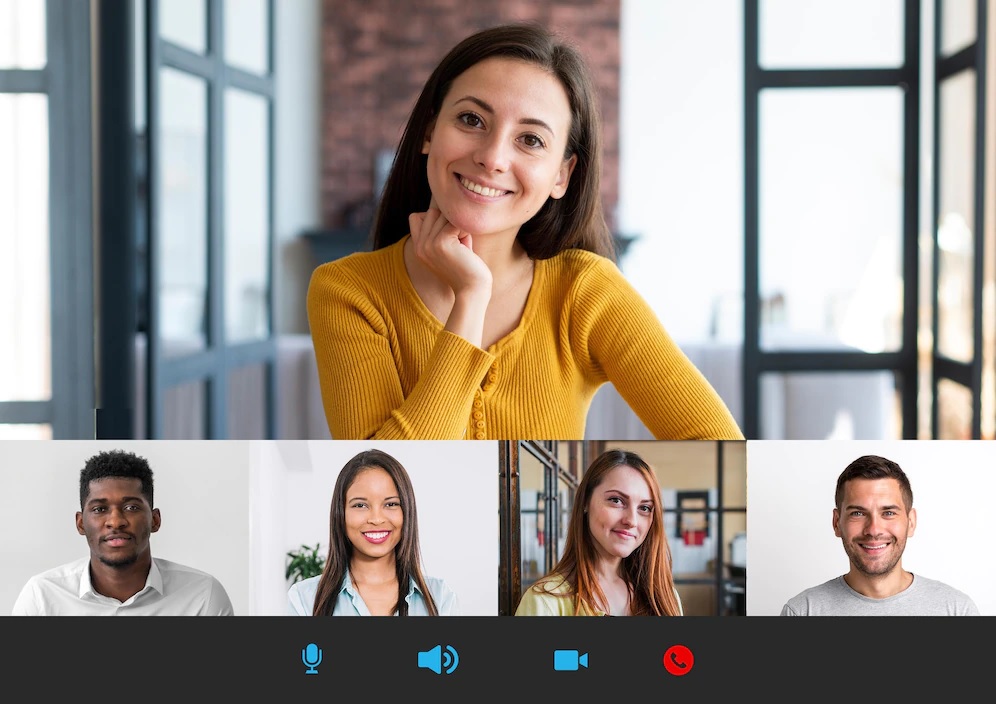
උපකරණ සහ වටපිටාව පරීක්ෂාව
කෝල් එකට ඇවිත් “මාව පේනවද, මාව ඇහෙනවද?” කියලා වෙනස්කම් කරන්නට පටන් ගත්තා ම අනෙක් සියලු දෙනාගේ කාලය නාස්ති වන නිසා ඇමතුමට කලින් ම තමන්ගේ මයික් එක, හෙඩ්සෙට් එක හෝ ස්පීකර්, කැමරාව පරීක්ෂා කර තිබීම වැදගත් වෙනවා.
මේ සඳහා Zoom වැනි මෘදුකාංගවල Settingsවලින් පහසුකම් සලසා තිබෙන අතර, Google Meetවල නම් කෝල් එකට කලින් මයික් එක, හෙඩ්සෙට් එක හෝ ස්පීකර්, කැමරාව ආදී උපාංග පරීක්ෂා කරන්නට ඉඩ දෙනවා. කැමරාව සහ මයික් එක පරීක්ෂාවට නම් වින්ඩෝස්වල Camera ඇප් එක, Mac සඳහා Photo Booth, Linux සඳහා Cheese භාවිත කරන්න පුළුවන්.
මීටිමකට කලින් ඒක තියෙන වෙලාව ගෙදර අයට කියලා තියන එකත් අනිවාර්ය කාරණයක්. නැත්නම් අනිත් මොන වෙලාවට නැතත්, මීටිමක් වෙලාවට ඇවිත් කෑ ගහනවානේ. පොඩි දරුවො ඉන්නවා නම් දොර ලොක් කර ගෙන එයට සූදානම් වෙන්න. ඒ වගේ ම, ගෙදර වයිෆයි එක කීප දෙනෙක් පාවිච්චි කරනවා නම් මීටිම තියෙන වෙලාවට වීඩියෝ බලන්න, ලොකු ෆයිල් ඩවුන්ලෝඩ් කරන්න එපා කියලාත් ඒ අයට මතක් කරන්න.